🌸 欢迎来到Python办公自动化专栏—Python处理办公问题,解放您的双手
🏳️🌈 博客主页:一晌小贪欢的博客主页
👍 该系列文章专栏:Python办公自动化专栏
文章作者技术和水平有限,如果文中出现错误,希望大家能指正🙏
❤️ 欢迎各位佬关注! ❤️
我们在办公中会经常用到数据量比较大的表,打开、保存都会相对比较卡顿。那么我们可以安装一个PostgreSQL,然后利用Python进行读取,或者再写入。最后可以将最终的数据表进行导出。
肯定会有小伙伴问,那么利用MySQL不行吗,当然也是可以的,这个之前写过了,欢迎大家查看
①、【Python读取Mysql数据库中某一张表&每一行数据读取为列表(元组)】:点我查看
②、【Python将Excel文件插入Mysql数据库(脚本)】:点我查看
今天我们一起来安装PostgreSQL,首先进入官网:下载一个最新版吧:点我进入官网
1、进入官网下载一个Windows安装包
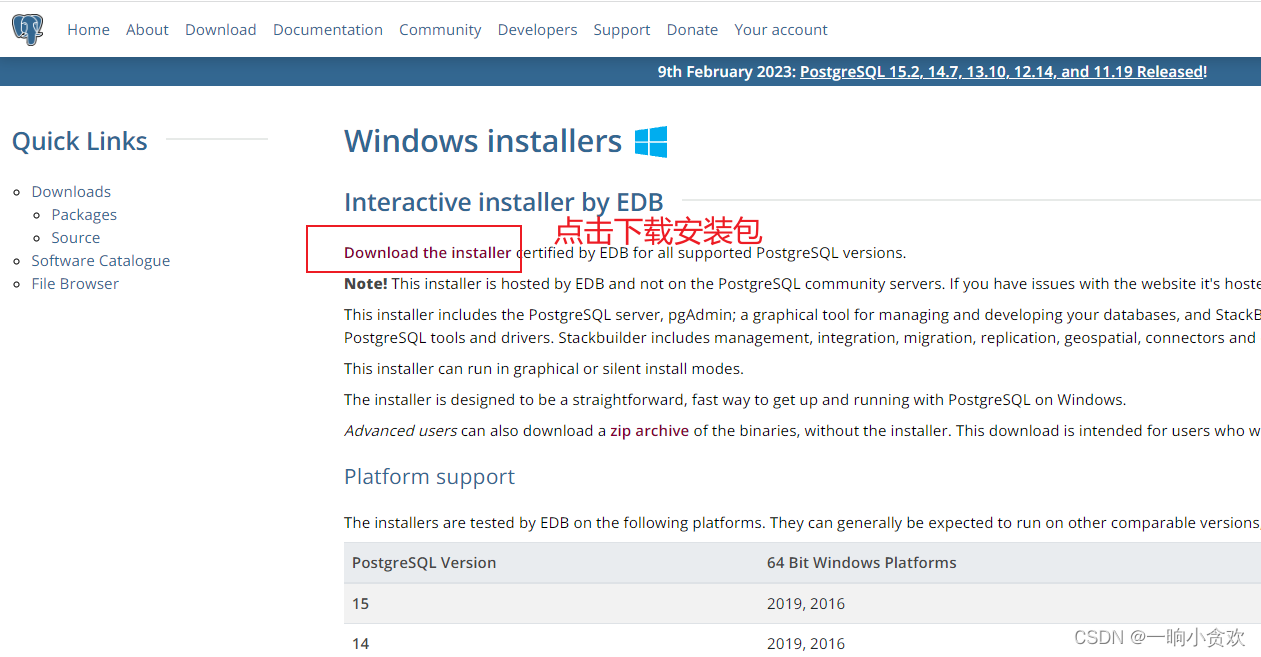
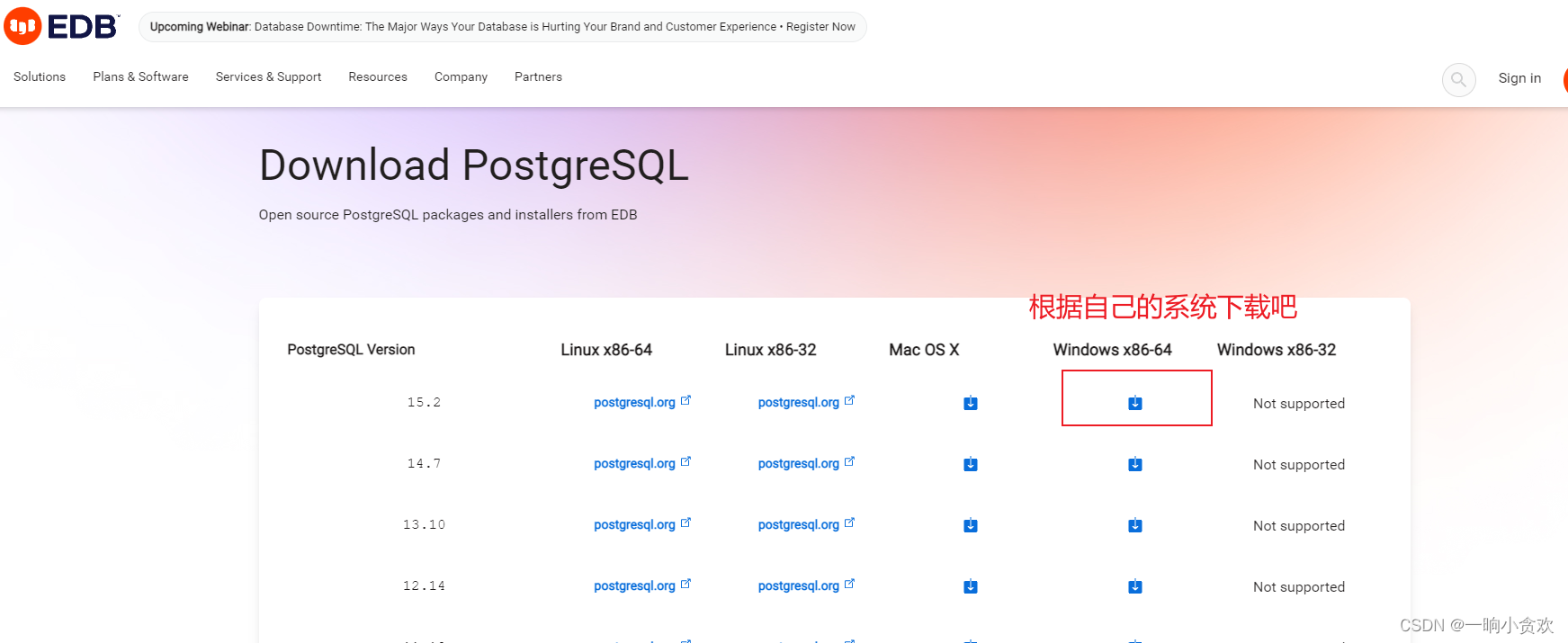
继续下一步:
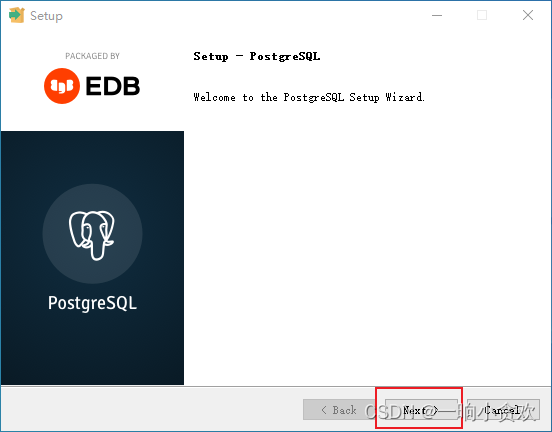
选择一个安装位置(不建议C盘哈),继续下一步
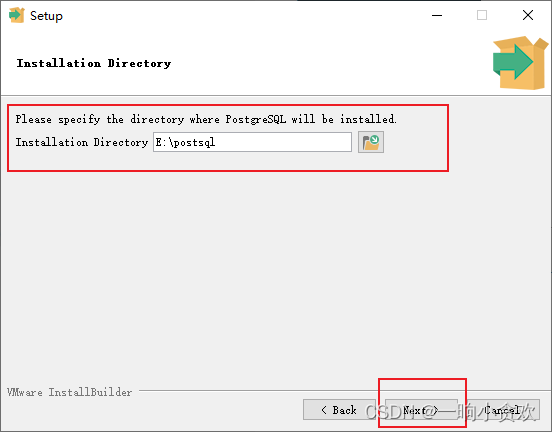
继续下一步
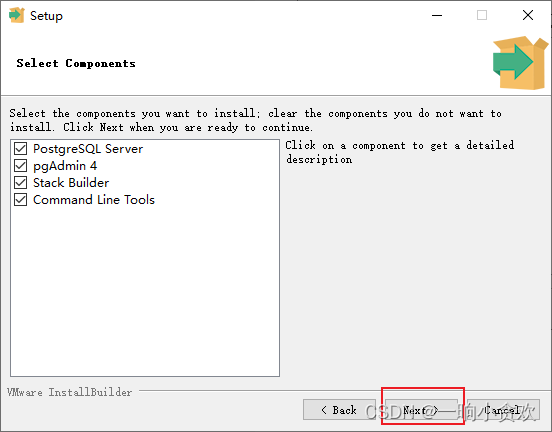
这是数据存放位置,我刚刚选了E盘,这个我就不用改啦,继续下一步
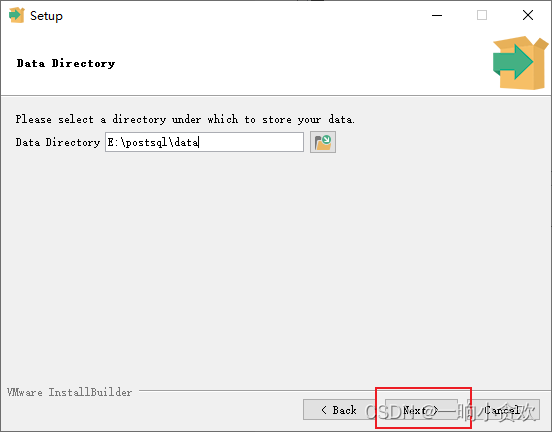
设置一个密码哈,然后继续下一步
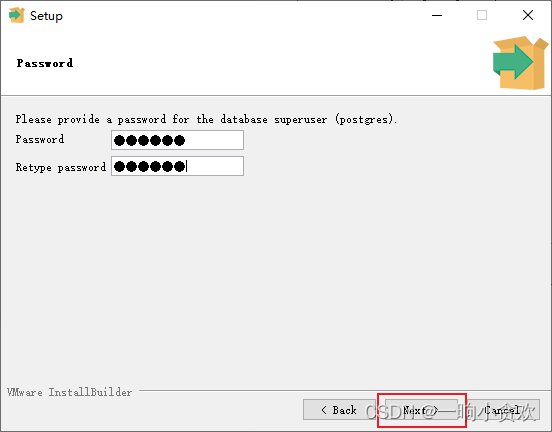
这是端口号,默认的,不建议修改哈!继续下一步
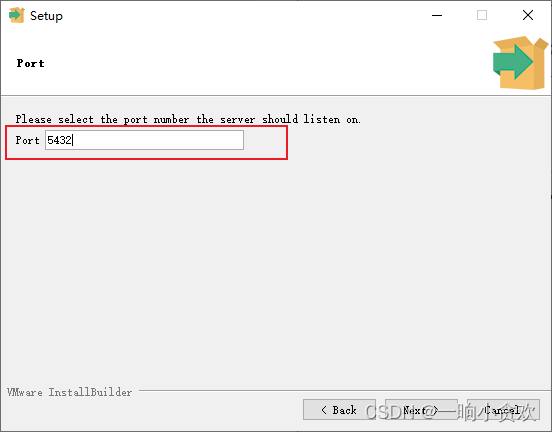
继续下一步
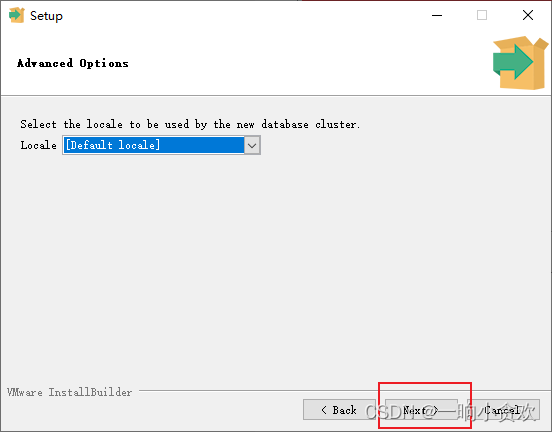
继续下一步:
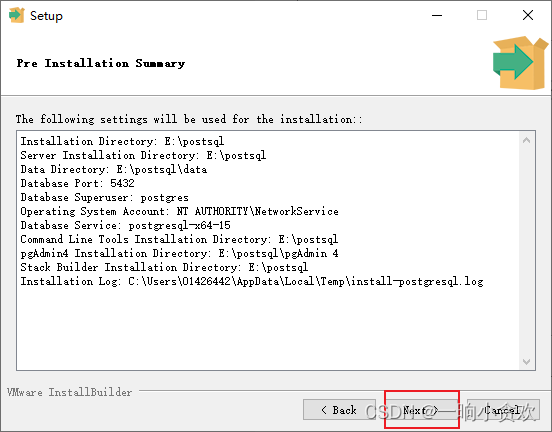
继续下一步:
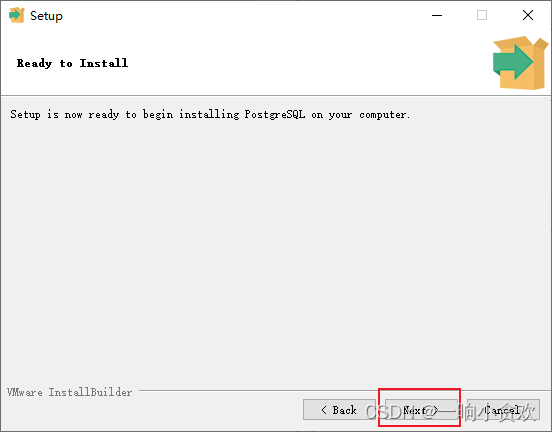
OK!装好了
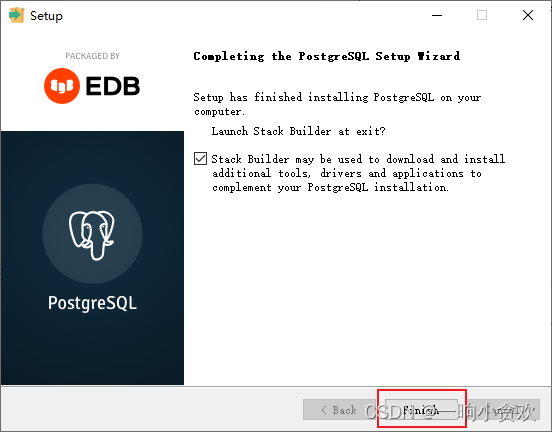
附加软件——Stack Builder没啥用,点取消安装就好了!!
用Navicat连接一下,看看有没有成功!!
Navicat——点我官网下载
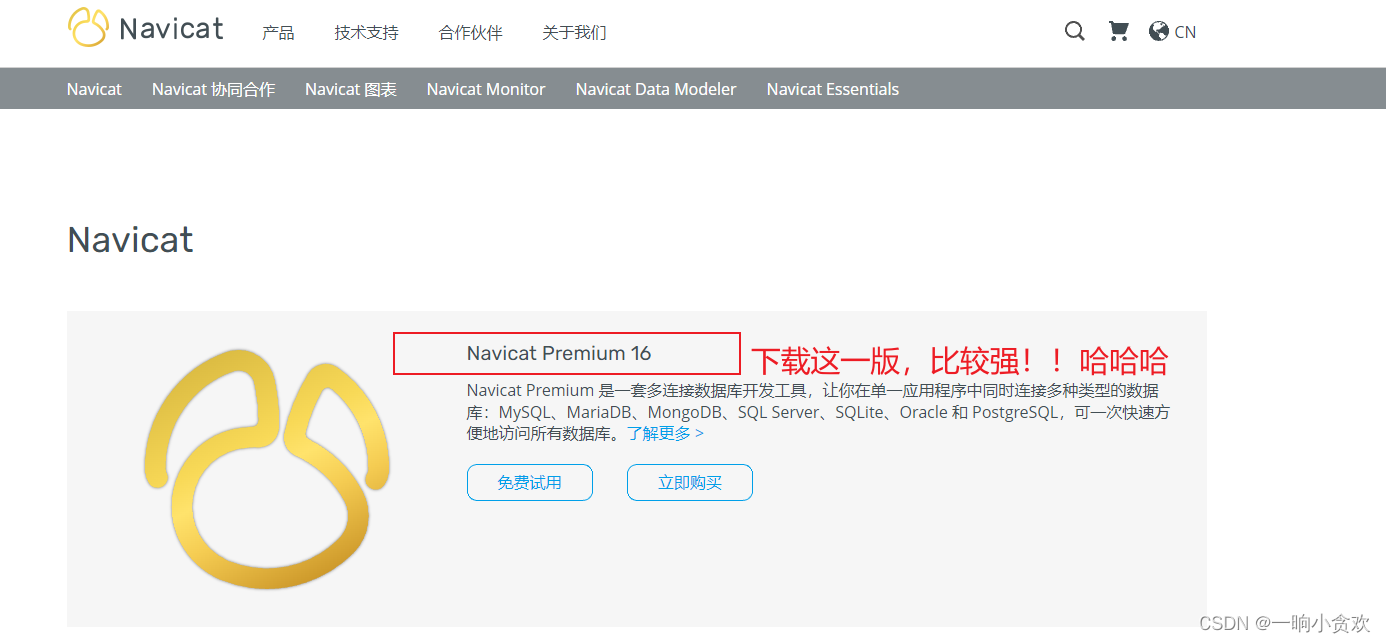
这一版只有15天试用期!
安装好,我们试用一下:
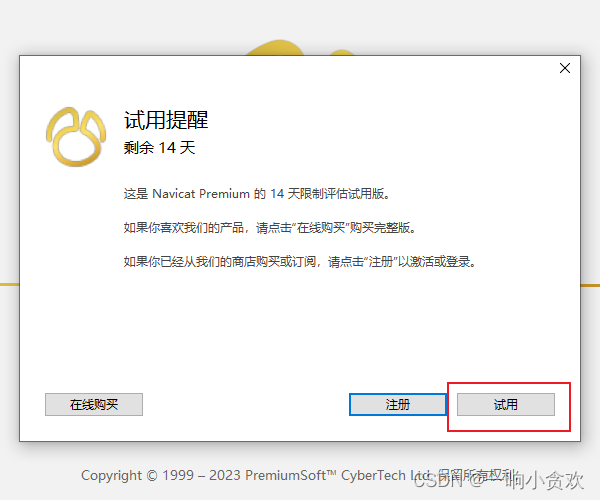
连接刚刚安装好的PostgreSQL
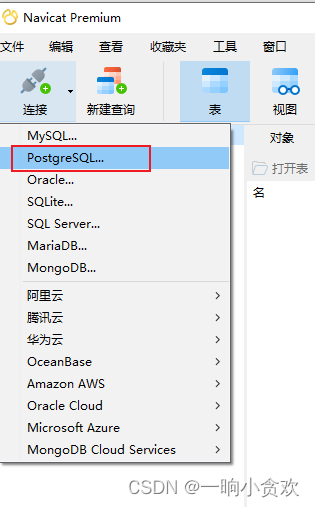
输入刚刚安装的PostSQL密码,点击测试连接
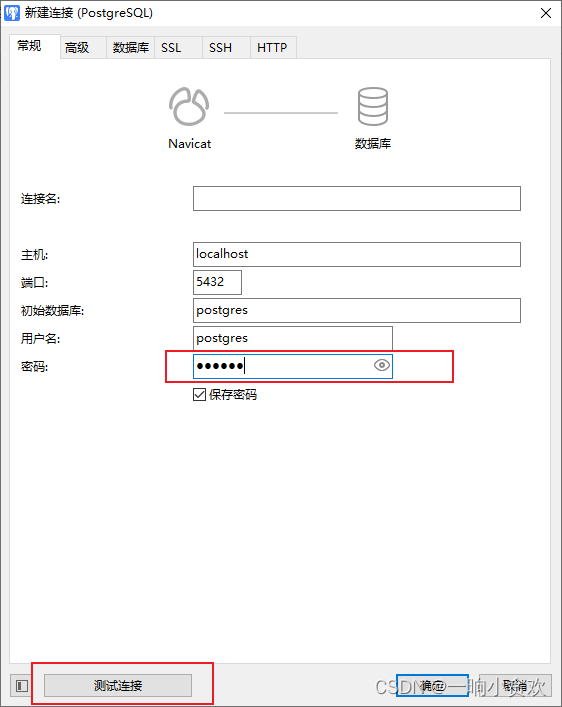
终于成功了!!,到这里就说明一切成功!!
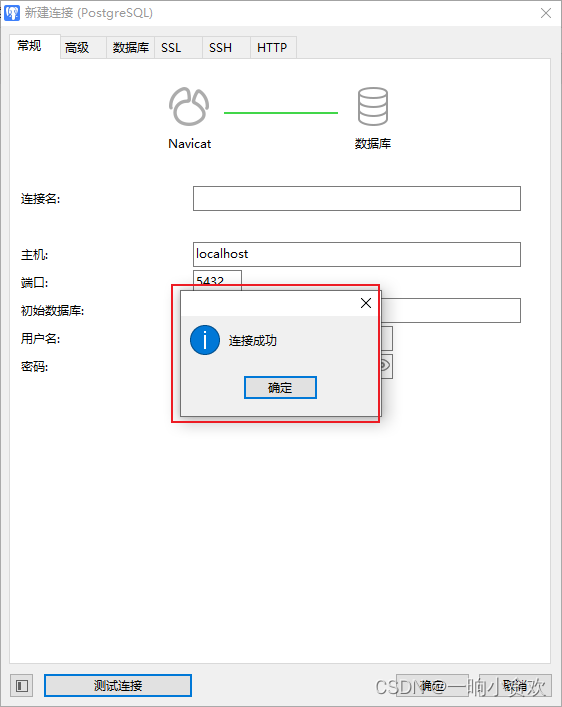
大功告成!!
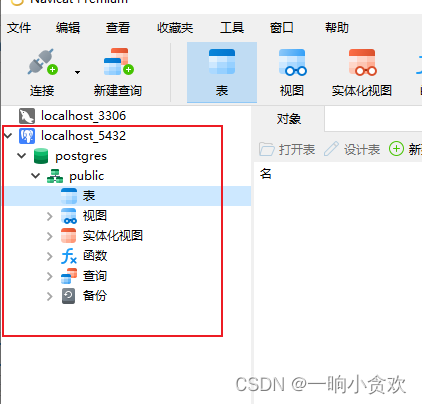





 文章介绍了如何安装PostgreSQL并使用Python进行数据读取和写入。作者还提到可以使用Navicat进行连接验证,并提供了安装步骤和注意事项。
文章介绍了如何安装PostgreSQL并使用Python进行数据读取和写入。作者还提到可以使用Navicat进行连接验证,并提供了安装步骤和注意事项。


















 708
708

 被折叠的 条评论
为什么被折叠?
被折叠的 条评论
为什么被折叠?










